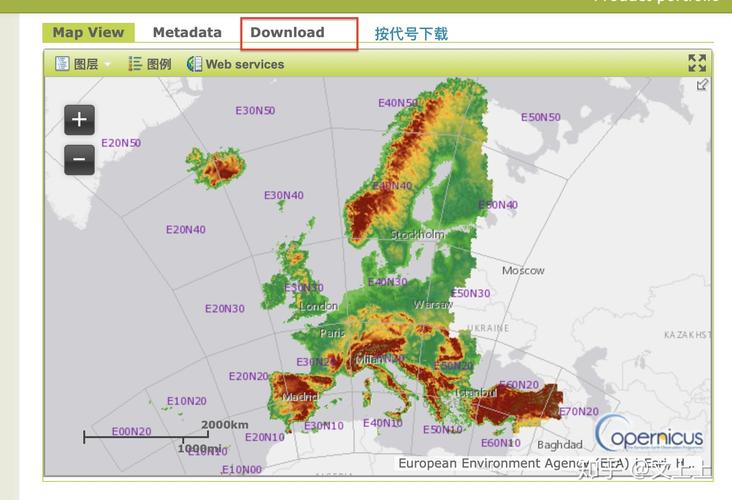1、安装JDK
下载JDK:访问Oracle官网(http://www.oracle.com/technetwork/java/javase/downloads/index.html)下载适合您操作系统的JDK版本。

安装JDK:下载完成后,双击安装包并按照提示完成安装,安装成功后,系统目录下会出现一个名为“jdk”的文件夹。
2、配置Windows上JDK的变量环境
设置JAVA_HOME:在系统属性中,新建一个系统变量,命名为“JAVA_HOME”,变量值设置为JDK的安装路径(C:Program FilesJavajdk1.8.0_20)。
配置Path:在系统变量中找到“Path”并编辑,在原有变量值后追加:;%JAVA_HOME%bin;%JAVA_HOME%jrebin。
设置CLASSPATH:新建一个系统变量,命名为“CLASSPATH”,变量值设置为:.;%JAVA_HOME%libdt.jar;%JAVA_HOME%libtools.jar。

3、下载安装Eclipse
下载Eclipse:访问Eclipse官网(https://www.eclipse.org/downloads/),选择适合的安装程序或压缩包进行下载,建议使用镜像服务器以提高下载速度。
安装Eclipse:如果是安装程序,直接运行并按照提示完成安装;如果是压缩包,解压后将文件夹放置在所需位置,打开时设置工作目录即可。
4、下载安装Android SDK
下载Android SDK:访问开发者网站(http://developer.android.com/sdk/index.html)下载Android SDK,如果页面无法访问,可以使用国内镜像地址(如:https://pan.baidu.com/s/1i33Puo1)进行下载。

安装Android SDK:下载完成后,双击安装包并按照提示完成安装,安装过程中可以选择安装目录。
5、为Eclipse安装ADT插件
启动Eclipse:打开Eclipse,选择“Help” -> “Install New Software”。
添加更新站点:点击“Add...”按钮,输入“https://dl-ssl.google.com/android/eclipse/”,点击“OK”。
选择插件:在弹出的对话框中勾选“Developer Tools”和“NDK Plugin”,然后点击“Next”。
完成安装:按照提示完成插件的安装和配置。
通过以上五个步骤,您可以成功配置Android开发环境,如果在配置过程中遇到问题,可以参考相关教程或社区论坛寻求帮助。
以上内容就是解答有关配置android_配置Android 环境的详细内容了,我相信这篇文章可以为您解决一些疑惑,有任何问题欢迎留言反馈,谢谢阅读。
本文来源于互联网,如若侵权,请联系管理员删除,本文链接:https://www.9969.net/66635.html